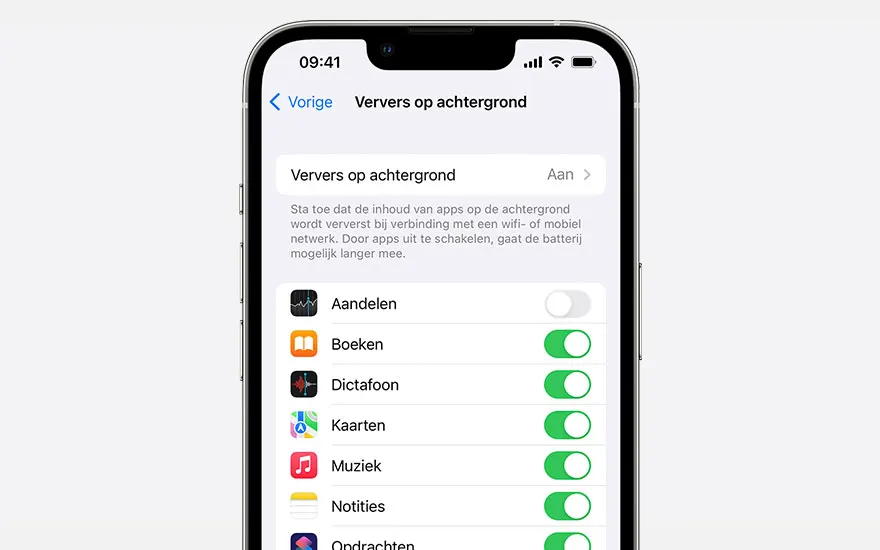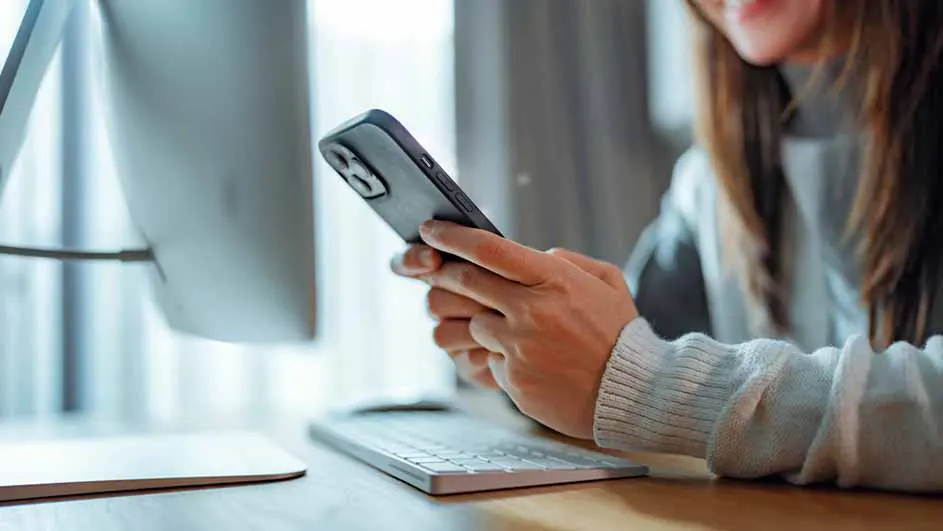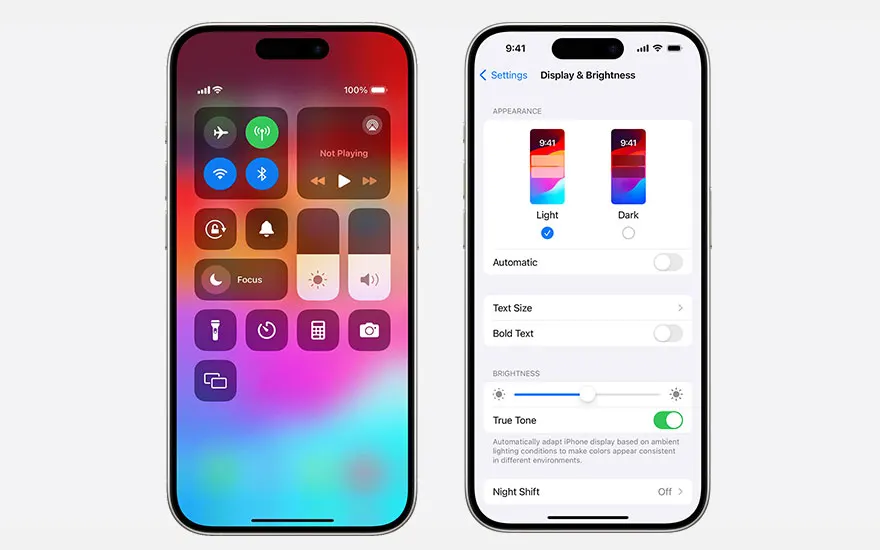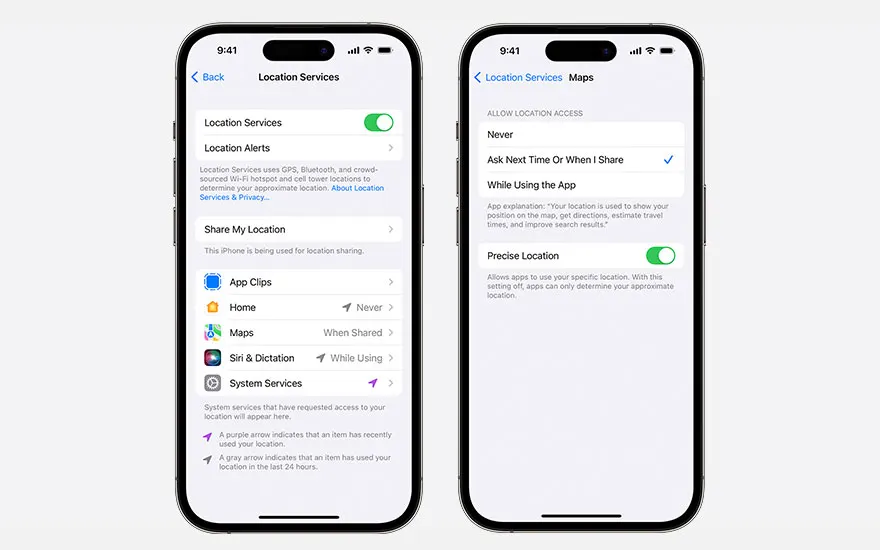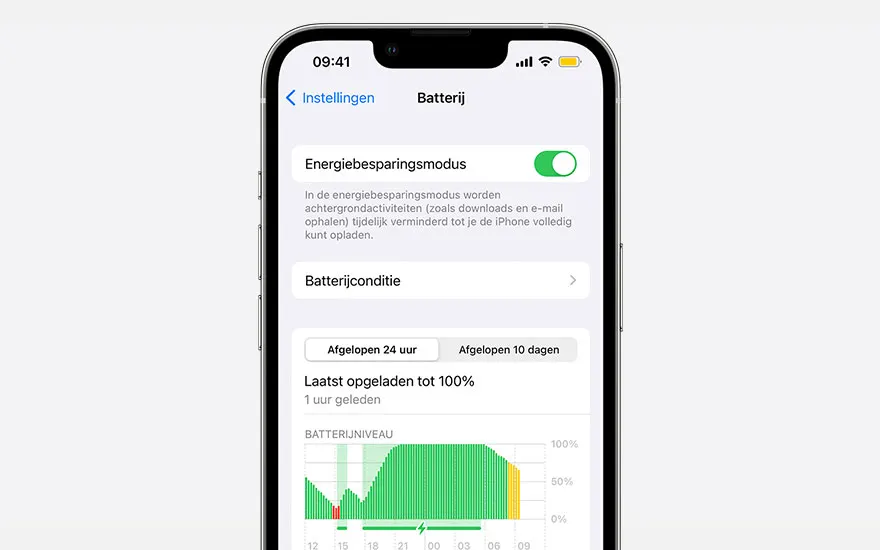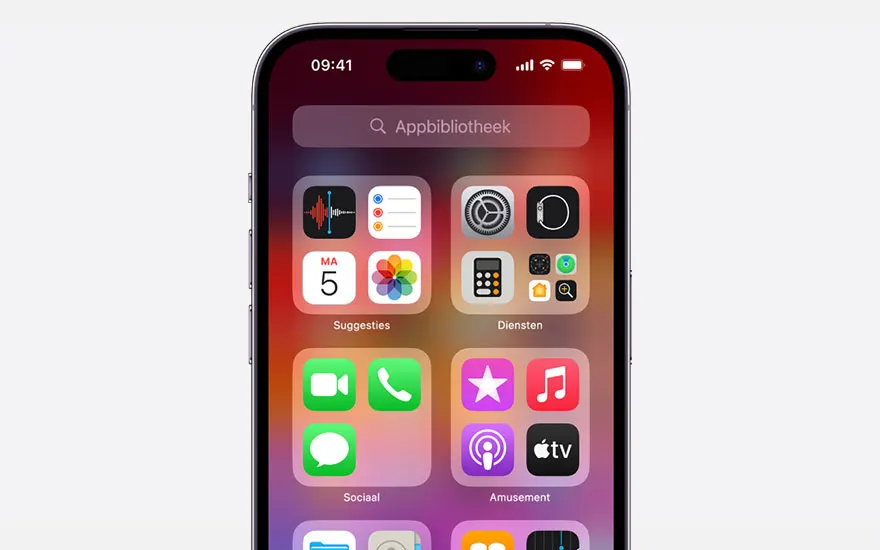
Sommige apps verbruiken meer batterij dan andere. Ga dus zeker na of jij vaak apps opent die veel energie verbruiken. Zo kun je daar in het vervolg rekening mee houden en de apps in kwestie misschien iets minder frequent gebruiken. Volg deze stappen om te controleren welke apps veel van je batterij vragen:
- Ga naar de instellingen van je iPhone.
- Selecteer ‘Batterij’.
- Scroll naar beneden en bekijk onder de rubriek ‘Batterijgebruik per app’ welke apps een hoog percentage van je batterij verbruiken.